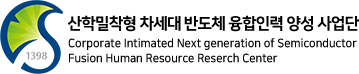0X00000000 Como Resolver o Erro da Microsoft Store no Windows 10 e 11
페이지 정보

본문

O erro 0x00000000 da Microsoft Store é um problema comum enfrentado por muitos utilizadores do Windows 10 e 11. Este erro impede a instalação e atualização de aplicações na Microsoft Store, exibindo mensagens como "Algo inesperado aconteceu" ou "Tente novamente". Este guia irá fornecer várias soluções para resolver o erro 0x00000000 e restaurar a funcionalidade da Microsoft Store.
1. Executar o Solucionador de Problemas da Microsoft Store
O primeiro passo para resolver o erro 0x00000000 é utilizar o solucionador de problemas da Microsoft Store. Este é um método simples e direto que pode corrigir muitos problemas relacionados à Store.
- Pressione o botão
Iniciare selecione o íconeConfigurações. - Vá até a aba
Sistemae selecioneResolução de Problemas. - Clique em
Outros Solucionadores de Problemase depois emExecutarna opçãoAplicativos da Windows Store. - Siga as instruções para aplicar as soluções recomendadas.
2. Ativar o Serviço de Instalação da Microsoft Store
O serviço de instalação da Microsoft Store deve estar ativado para que as instalações e atualizações funcionem corretamente. Siga estes passos para garantir que o serviço está ativo:
- Clique com o botão direito no botão
Iniciare selecionePesquisar. - Digite
Serviçosna caixa de pesquisa e selecione o resultado correspondente. - Encontre o
Serviço de Instalação da Microsoft Storee clique duas vezes nele. - Altere o tipo de inicialização para
Automáticoe clique emIniciar. - Clique em
Aplicare depois emOK.
3. Limpar o Cache da Microsoft Store
Outra solução eficaz é limpar o cache da Microsoft Store. If you beloved this post and you would like to get far more information regarding Excel 2016 Windows kindly pay a visit to our page. Isto pode resolver problemas causados por dados corrompidos na cache.
- Pressione
Win + Rpara abrir a caixa de diálogo Executar. - Digite
wsreset.exee pressioneEnter. - Espere até que o processo seja concluído e a Microsoft Store será aberta automaticamente.
4. Executar Comandos SFC e DISM
O erro 0x00000000 pode ser causado por arquivos de sistema corrompidos. Use os comandos SFC e DISM para reparar esses arquivos:
- Abra o
Prompt de Comandocomo administrador. - Digite
sfc /scannowe pressioneEnter. Aguarde a conclusão da verificação. - Depois, execute o comando
DISM /Online /Cleanup-Image /RestoreHealthpara reparar a imagem do sistema.
5. Desativar Servidores Proxy Ativos
Servidores proxy podem causar erros na Microsoft Store. Desative as configurações de proxy para resolver este problema:
- Clique em
Iniciare digiteinetcpl.cpl. PressioneEnterpara abrir as Opções da Internet. - Na aba
Conexões, clique emConfigurações da LAN. - Desmarque a opção
Usar um servidor proxy para a LANe clique emOK.
6. Reinstalar a Microsoft Store
Se as soluções acima não funcionarem, tente reinstalar a Microsoft Store usando o PowerShell:
- Abra o PowerShell como administrador.
- Digite o comando:
Get-AppxPackage -allusers Microsoft.WindowsStore | Foreach Add-AppxPackage -DisableDevelopmentMode -Register "$($_.InstallLocation)\AppXManifest.xml" - Pressione
Entere reinicie o computador.
7. Criar uma Nova Conta de Usuário
Problemas com contas de usuário corrompidas podem causar o erro 0x00000000. Criar uma nova conta de usuário pode ser uma solução:
- Vá até
Configuraçõese selecioneContas. - Clique em
Família e outros usuáriose depois emAdicionar outra pessoa a este PC. - Siga as instruções para criar uma nova conta.
8. Restaurar o Sistema
Se todas as outras soluções falharem, restaurar o sistema para um ponto anterior pode resolver o erro:
- Pressione
Win + R, digiterstrui.exee pressioneEnter. - Siga as instruções do assistente de restauração do sistema para escolher um ponto de restauração anterior ao aparecimento do erro.
9. Fazer uma Atualização Local do Windows
Uma atualização local reinstala o Windows sem afetar os arquivos pessoais e aplicativos. Este método pode resolver problemas graves do sistema:
- Baixe o arquivo ISO mais recente do Windows 11 ou 10 a partir do site da Microsoft.
- Abra o arquivo ISO e execute o
setup.exe. - Siga as instruções do assistente de instalação, certificando-se de escolher a opção de manter arquivos pessoais e aplicativos.
Ao aplicar uma ou mais dessas soluções, é muito provável que consiga resolver o erro 0x00000000 da Microsoft Store no seu PC. Com a Microsoft Store a funcionar corretamente, poderá voltar a baixar e atualizar suas aplicações sem problemas.
Para garantir que o seu sistema está sempre em boas condições, considere adquirir o Office Home and Business 2021 para Windows. Este pacote de software oferece uma gama completa de ferramentas essenciais para a produtividade diária e pode ajudar a manter o seu sistema operacional funcionando sem problemas.
Se precisar de mais ajuda, consulte os recursos disponíveis no site de suporte da Microsoft.
Nota: Este artigo foi preparado pela equipe da Dotnet Keys para ajudar nossos clientes a resolverem problemas comuns relacionados ao uso da Microsoft Store. Para mais dicas e suporte técnico, visite nosso site regularmente.
- 이전글tetracycline: apteka internetowa w Legnicy sprzedająca terramycin 24.07.22
- 다음글ponstel: Où trouver de la ponstyl en ligne 24.07.22
댓글목록
등록된 댓글이 없습니다.